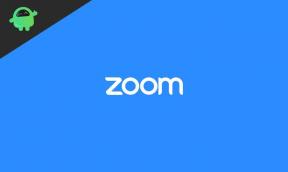תיקון: מחשב נייד Windows 10 אינו מתחבר למוקד האייפון
מדריך לפתרון בעיות / / August 05, 2021
יש בעיה שמשתמשי iPhone רבים ומשתמשי Windows חווים כעת. בשל בעיה זו, הם אינם מסוגלים לחבר את מערכת Windows 10 שלהם למוקד האייפון שלהם. בכל פעם שהמשתמש מנסה להתחבר לאינטרנט באמצעות נקודת ה- Wi-Fi שבוצעה על ידי ה- iPhone, הוא אומר כי Windows אינו יכול להתחבר לרשת זו. כעת ממשתמשי iPhone 5 ל- iPhone 7, כולם דיווחו על שגיאה זו במחשב Windows 10 שלהם.
מכיוון ששגיאה זו כל כך סטנדרטית, ריכזנו מדריך עם כמה תיקונים כדי לסדר את הבעיה. כמה פתרונות הסתדרו עבור משתמשים מסוימים. אין ספק שאחד התיקונים הללו המוזכרים להלן יפתור את הבעיה שלך במערכת Windows שלך, ולא יתחבר גם למוקד ה- iPhone שלך.

תוכן עניינים
-
1 כיצד לתקן את המחשב הנייד של Windows 10 אינו מתחבר לבעיית ה- Hotspot של iPhone?
- 1.1 תיקונים שאתה יכול לנסות עם ה- iPhone שלך:
- 1.2 שנה את שם ה- iPhone שלך:
- 1.3 השתמש באפשרות שכח עבור נקודה חמה של Wi-Fi:
- 1.4 שנה את סיסמת הנקודה החמה של האייפון:
- 1.5 אפס מתאם רשת:
- 1.6 עדכן מנהלי רשת:
- 1.7 שנה את סוג האבטחה של Wi-Fi:
כיצד לתקן את המחשב הנייד של Windows 10 אינו מתחבר לבעיית ה- Hotspot של iPhone?
הדבר הראשון שאתה צריך לוודא לפני שאתה הולך לתיקונים הוא האם יש לך תוכנית אינטרנט טובה או לא. תוכניות מסוימות מגבילות את מספר החיבורים לשלושה חיבורים בלבד. אז הקפד לבדוק את זה לפני שתמשיך.
תיקונים שאתה יכול לנסות עם ה- iPhone שלך:
יש כמה דברים בטלפון שלך שאתה יכול לנסות לתקן את הבעיה.
- פתח את Safari ונסה לפתוח דף אינטרנט בדפדפן זה. אם הדף ייפתח, פירוש הדבר שיש לך חיבור אינטרנט פעיל ב- iPhone שלך. אם זה לא עובד, הבעיה היא עם החיבור ולא עם המכשירים.
- אם יש לך חיבור אינטרנט פעיל, הדבר הבא שתוכל לנסות הוא לבצע עדכון תוכנה של ה- iPhone. לשם כך, עבור אל הגדרות> כללי> עדכון תוכנה.
- אתה יכול גם לנסות לאפס את הגדרות הרשת של ה- iPhone שלך. לשם כך, הגדרות> כללי> אפס> אפס הגדרות רשת.
כעת נסה להתחבר למוקד ה- iPhone שלך. אם אתה עדיין לא מצליח לחבר את מערכת Windows 10 שלך למוקד ה- iPhone שלך, נסה את הפיתרון הפוטנציאלי הבא.
שנה את שם ה- iPhone שלך:
כן, אפילו שינוי שם הנקודה החמה של האייפון שלך יכול לפתור בעיה זו. משתמשים רבים הסובלים מבעיה זו דיווחו כי שינוי שם המוקד לכזה שאין בו רווחים ביניהם תיקן אותו עבורם. אז אתה יכול גם לנסות לשנות את שם הנקודה החמה של האייפון שלך למילה שאינה כוללת רווחים ריקים.
אם אתה עדיין לא מצליח לחבר את מערכת Windows 10 שלך לנקודה החמה של ה- iPhone שלך, נסה את התיקון הפוטנציאלי הבא.
השתמש באפשרות שכח עבור נקודה חמה של Wi-Fi:
הדבר הבא שתוכל לנסות הוא להשתמש באפשרות השכחה כדי להסיר את נקודת החמה של ה- iPhone שלך מרשימת הרשתות השמורות ואז להתחבר לרשת שוב.
- לחץ על סמל הרשת בפינה השמאלית התחתונה בשורת המשימות.
- לאחר מכן לחץ לחיצה ימנית על רשת ה- iPhone ובחר באפשרות שכח.

- כעת התחבר למקום החם שוב על ידי הזנת הסיסמה שוב.
אם אתה רואה ש- Windows אינו יכול להתחבר לרשת זו שוב, המשך לעבור לפיתרון הבא למטה.
שנה את סיסמת הנקודה החמה של האייפון:
לפעמים הבעיה יכולה להיות עם הסיסמה שלך. אז עבור אל הגדרות הנקודה החמה של ה- iPhone שלך ושנה את הסיסמה של הנקודה החמה שלך. לאחר שתסיים, הסר את רשת ה- iPhone שלך מרשימת הרשתות השמורות שלך באמצעות אפשרות השכחה. לאחר מכן התחבר שוב למוקד החם, אך הפעם הזן את הסיסמה החדשה שהגדרת זה עתה.
אם מערכת Windows 10 שלך שוב אינה מתחברת למוקד ה- iPhone שלך, נסה את הפיתרון הפוטנציאלי הבא.
אפס מתאם רשת:
מתאם רשת הוא מכשיר המשולב במחשב כדי לאפשר חיבור לנתבים אלחוטיים וקווי. אז אתה יכול לנסות לאפס את מתאם הרשת במחשב שלך ואז לנסות להתחבר למוקד החם שוב.
- לחץ על מקש Windows + I כדי לפתוח את ההגדרות.
- כעת לחץ על רשת ואינטרנט.

- כעת לחץ על הכרטיסיה סטטוס בחלונית השמאלית ואז בחר באפשרות איפוס הרשת.
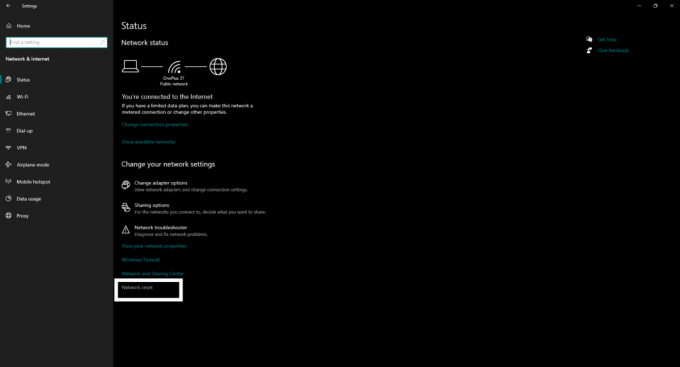
- כעת לחץ על הכפתור אפס כעת, והוא יתקין מחדש את כל מתאמי הרשת במערכתך ויחזיר הכל להגדרות המקוריות שלה.
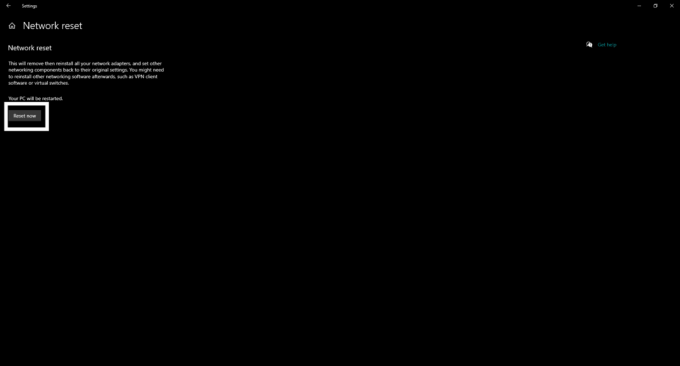
אם אפילו איפוס מתאם הרשת שלך לא מיון את הבעיה שלך, עבור לתיקון הפוטנציאלי הבא.
עדכן מנהלי רשת:
לרוב, שגיאת Windows מתרחשת עקב חוסר עקביות במנהלי ההתקנים המותקנים במערכת. אם יש לך מנהלי התקנים מיושנים, זה יכול להיות האשם שמאחורי בעיית החיבור שלך. אז אתה צריך לעדכן את מנהלי ההתקן שלך. אך כדי לעדכן את מנהלי ההתקנים של הרשת, תזדקק לחיבור אינטרנט פעיל.
- לחץ על מקש Windows + R, והוא יפתח את תיבת הדו-שיח הפעלה.
- כעת הזן "Devmgmt.msc" בתיבת הדו-שיח ולחץ על מקש Enter. זה יפתח את מנהל ההתקנים.
- ברשימה, חפש מתאמי רשת והרחיב אותם. לאחר מכן לחץ לחיצה ימנית על מתאם הרשת שבו אתה משתמש ובחר מנהל התקן עדכון.
- עקוב אחר ההוראות שעל המסך להתקנת גרסת מנהל ההתקן העדכנית ביותר באמצעות האינטרנט.
אם אתה עדיין לא מצליח לחבר את מערכת Windows 10 שלך למוקד ה- iPhone שלך, נסה את התיקון הסופי המוזכר להלן.
שנה את סוג האבטחה של Wi-Fi:
שינוי סוג האבטחה של Wi-Fi אכן תיקן בעיה מסוימת זו עבור משתמשים רבים. אז תנסו גם את זה.
- לחץ על מקש Windows + I כדי לפתוח את ההגדרות.
- כעת לחץ על רשת ואינטרנט.
- בלשונית הסטטוס, לחץ על האפשרות שנה מתאם.
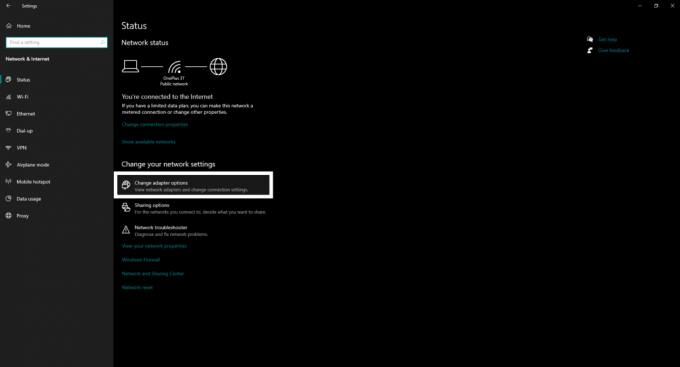
- לחץ לחיצה ימנית על מתאם ה- Wi-Fi ולחץ על סטטוס.

- כעת לחץ על מאפיינים אלחוטיים.

- לאחר מכן עבור לכרטיסיית האבטחה ושם שנה את סוג האבטחה ללא אימות (פתוח).
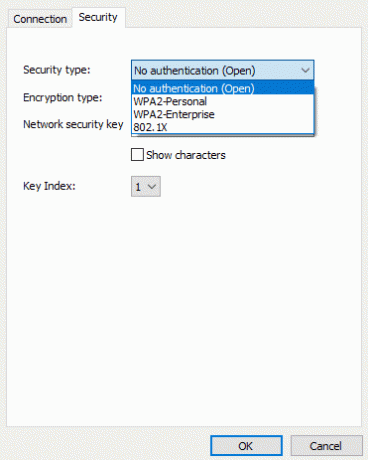
- הוא יבקש את סיסמת המוקד החם. הזן אותו ולחץ על, בסדר.
כעת תוכל לחבר את מערכת Windows 10 שלך למוקד ה- iPhone שלך.
אז אלה כל התיקונים שתוכלו לנסות אם אתם נתקלים בבעיות בחיבור המחשב הנייד של Windows 10 לנקודה החמה של האייפון שלכם. אם יש לך שאלות או שאילתות לגבי מדריך זה לתיקון, Windows אינו יכול להתחבר לרשת זו בעיה בין הנקודה החמה של ה- iPhone למחשב Windows, ואז הגיב למטה ונחזור ל אתה. כמו כן, הקפד לבדוק את המאמרים האחרים שלנו בנושא טיפים וטריקים לאייפון,טיפים וטריקים של Android, טיפים וטריקים למחשב, ועוד הרבה יותר למידע שימושי יותר.
פריק טכנו שאוהב גאדג'טים חדשים ותמיד רוצה לדעת על המשחקים האחרונים ועל כל מה שקורה בעולם הטכנולוגיה וסביבתו. יש לו עניין עצום באנדרואיד ומכשירי סטרימינג.